Dans Looker, le contenu peut prendre la forme d'une présentation (un instantané enregistré des données résultant d'une requête) ou d'un tableau de bord (une collection de vignettes affichant les résultats de requête visualisés).
Toute la navigation s'effectue dans le menu de navigation principal. Pour ouvrir ou masquer le menu, cliquez sur l'icône Menu principal .
![]()
Vous pouvez également rechercher du contenu et y accéder directement depuis votre page d'accueil.
Utiliser le menu de navigation principal
Vous pouvez accéder aux contenus enregistrés depuis le menu de navigation principal. En fonction de vos autorisations, le menu de navigation principal peut inclure les options suivantes :
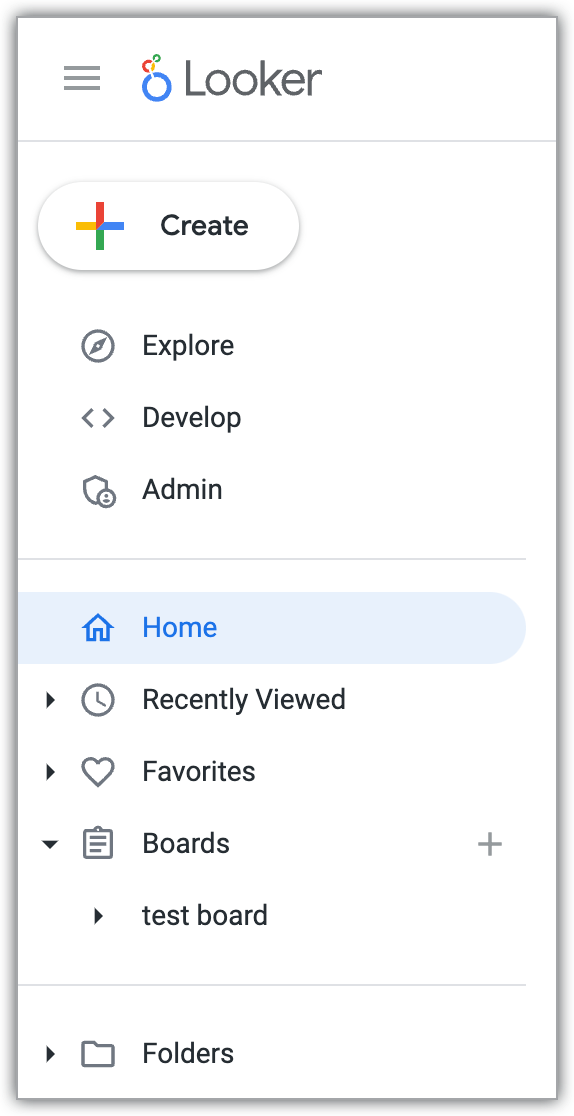
Bouton Créer : en fonction de vos autorisations, il vous permet de créer les éléments suivants :
- Tableaux de bord : vous devez disposer de l'autorisation
save_contentpour voir cette option. - Boards.
- Modèles LookML : vous devez disposer de l'autorisation
developpour voir cette option. - Connexions : vous devez disposer de l'autorisation
manage_project_connectionspour voir cette option.
- Tableaux de bord : vous devez disposer de l'autorisation
Explorer : ouvre le panneau Explorer, à partir duquel vous pouvez rechercher, sélectionner et afficher des explorations.
Développer : ouvre le panneau Développer, à partir duquel vous pouvez accéder aux projets LookML et développer dans LookML.
Admin : ouvre le panneau Admin, à partir duquel vous pouvez administrer Looker.
Accueil : affiche votre page d'accueil si votre administrateur Looker a activé la page d'accueil prédéfinie ou une autre option de page d'accueil. Si votre administrateur a défini un tableau comme page d'accueil, le nom du tableau apparaît à la place du texte Accueil.
Aperçu : affiche la page d'accueil par défaut dans toute l'organisation si votre administrateur vous a configuré, pour vous ou un groupe auquel vous appartenez, une page d'accueil par défaut différente. Si votre administrateur a défini un tableau comme page d'accueil dans toute l'organisation, le nom du tableau apparaît à la place de Aperçu.
Consultés récemment : liste des Looks et des tableaux de bord définis par l'utilisateur que vous avez consultés le plus récemment.
Favoris : affiche la liste des Looks ou des tableaux de bord que vous avez marqués comme favoris.
Tableaux : liste les tableaux que vous avez créés ou ajoutés à votre liste de tableaux.
Dossiers : liste les dossiers auxquels vous avez accès, y compris les suivants :
- Tous les dossiers : répertoire de premier niveau avec des points d'entrée vers d'autres dossiers
- Votre dossier personnel
- Votre dossier par défaut, si vous en avez configuré un
- Personnes, qui contient tous les dossiers personnels des autres utilisateurs auxquels vous avez accès
- Dossiers partagés, qui contiennent des dossiers, des Looks et des tableaux de bord créés par les utilisateurs, généralement utilisés dans toute l'entreprise ou dans certains services
- Tableaux de bord LookML : dossier contenant les tableaux de bord créés par les développeurs à l'aide de LookML
Accéder à un contenu dans des dossiers
Dans Looker, le contenu est enregistré dans des dossiers. Un dossier peut inclure des Looks, des tableaux de bord ou même des sous-dossiers. Vous ne pouvez voir que les dossiers auxquels vous avez accès en lecture.
Dans un dossier, les tableaux de bord et les Looks sont listés sous les titres Tableaux de bord et Looks. Les dossiers affichent les informations et les options suivantes pour les Looks et les tableaux de bord :
- Case à cocher : cochez la case pour déplacer, supprimer ou copier un élément. Lorsque vous sélectionnez un élément, Looker affiche des boutons pour les actions que vous pouvez entreprendre.
- Titre, description et métadonnées : incluent un aperçu visuel du tableau de bord ou du Look. Si une description a été ajoutée au tableau de bord ou à la présentation, elle s'affiche sous le titre. Les métadonnées, ou les informations sur le nombre de vues dont dispose le tableau de bord ou la présentation et son auteur, sont également affichées sous le titre.
Icône Favoris : cliquez sur l'icône Favoris pour ajouter ou supprimer le Look ou le tableau de bord de vos favoris.
Menu à trois points du tableau de bord ou de la présentation : fournit des options pour configurer le contenu et envoyer ses données.
Les looks disposent des informations et options supplémentaires suivantes :
- Colonne Dernière mise à jour : indique la date à laquelle la présentation a été modifiée pour la dernière fois.
- Explorer à partir d'ici : lien permettant d'explorer à partir de ce look.
- Colonne Modèle : affiche le nom du modèle associé à la présentation.
Les tableaux de bord et les Looks peuvent également afficher les informations suivantes, en fonction de leurs paramètres :
- Icône "Sur un tableau de bord"
 : pour les Looks, la présence de l'icône en forme de cadran Sur un tableau de bord indique que le Look est utilisé dans un tableau de bord. Maintenez le pointeur de la souris sur l'icône pour afficher la liste des tableaux de bord. Si la présentation n'est pas utilisée dans un tableau de bord, elle ne disposera pas de l'icône Tableau de bord.
: pour les Looks, la présence de l'icône en forme de cadran Sur un tableau de bord indique que le Look est utilisé dans un tableau de bord. Maintenez le pointeur de la souris sur l'icône pour afficher la liste des tableaux de bord. Si la présentation n'est pas utilisée dans un tableau de bord, elle ne disposera pas de l'icône Tableau de bord. - Icône Agenda : la présence de l'icône Agenda indique que la présentation ou le tableau de bord sont programmés pour la diffusion de contenu. Cliquez sur l'icône pour ouvrir la boîte de dialogue Programmation du contenu, où vous pouvez afficher et modifier les options d'envoi de contenu. Cliquer sur l'icône Calendrier pour un tableau de bord permet d'ouvrir le planificateur hérité.
Tri des listes de contenu
Vous pouvez trier des listes de sous-dossiers, de Looks et de tableaux de bord dans des dossiers de différentes manières :
- En utilisant le menu déroulant Trier par dans les en-têtes de section pour sélectionner une option de tri
- Utilisez les flèches Ordre croissant et décroissant en haut des en-têtes de section pour modifier l'ordre de tri du contenu par nom.
Vous pouvez également trier les Looks et les tableaux de bord par nom en cliquant sur l'en-tête de colonne Nom. Cliquez plusieurs fois sur l'en-tête pour basculer entre l'ordre de tri ascendant et descendant.
Utilisation de la vue Liste et de la vue Gille
Les dossiers affichent les tableaux de bord et les Looks à l'aide de miniatures qui vous donnent un aperçu de leur apparence, sans révéler les données mêmes. Vous pouvez basculer entre deux vues dans un dossier :
- Vue Liste (par défaut) : les tableaux de bord et les Looks sont affichés dans une liste détaillée.
- Vue Grille : les tableaux de bord et les Looks sont affichés sous forme de miniatures. Pointez sur une vignette pour afficher les informations suivantes :
- Description et métadonnées
- Case à cocher pour sélectionner l'élément à copier, déplacer ou mettre à la corbeille
- Icône Sur le tableau de bord
 (pour les Looks)
(pour les Looks) - Icône Favoris
- Menu d'options à trois points
Cliquez sur l'icône Afficher les éléments sous forme de grille pour passer à la vue Grille. Cliquez sur l'icône Afficher les éléments dans une liste ![]() pour revenir à la vue Liste.
pour revenir à la vue Liste.
Accéder à un contenu dans des panneaux
Les tableaux vous permettent d'organiser les tableaux de bord et les Looks existants sans modifier leur emplacement dans les dossiers.
Pour afficher un tableau et son contenu, vous devez disposer au moins du niveau d'accès Afficher pour ce tableau. Si vous disposez du niveau d'accès Gérer l'accès, Modifier, vous pouvez apporter des modifications au tableau, comme ajouter et supprimer du contenu.
Rechercher un tableau
Vous pouvez trouver des tableaux de plusieurs manières :
- Rechercher : utilisez le champ de recherche pour trouver des tableaux par nom.
Menu de navigation principal :
- La section Tableaux liste les tableaux que vous avez créés ou ajoutés à votre liste de tableaux.
- Cliquez sur l'icône Créer ou trouver un tableau , puis sélectionnez Parcourir tous les tableaux. Looker affiche la fenêtre Trouver des panneaux dans votre entreprise, qui liste tous les panneaux que vous avez créés ou auxquels vous pouvez accéder.
Vous pouvez filtrer les tableaux pour n'afficher que ceux que vous avez créés ou ajoutés, et vous pouvez trier la liste des tableaux par nom, créateur, date de création ou popularité.
Affichage du contenu sur un panneau
Les tableaux sont organisés en sections que les utilisateurs disposant du niveau d'accès Gérer l'accès, Modifier peuvent créer et organiser.
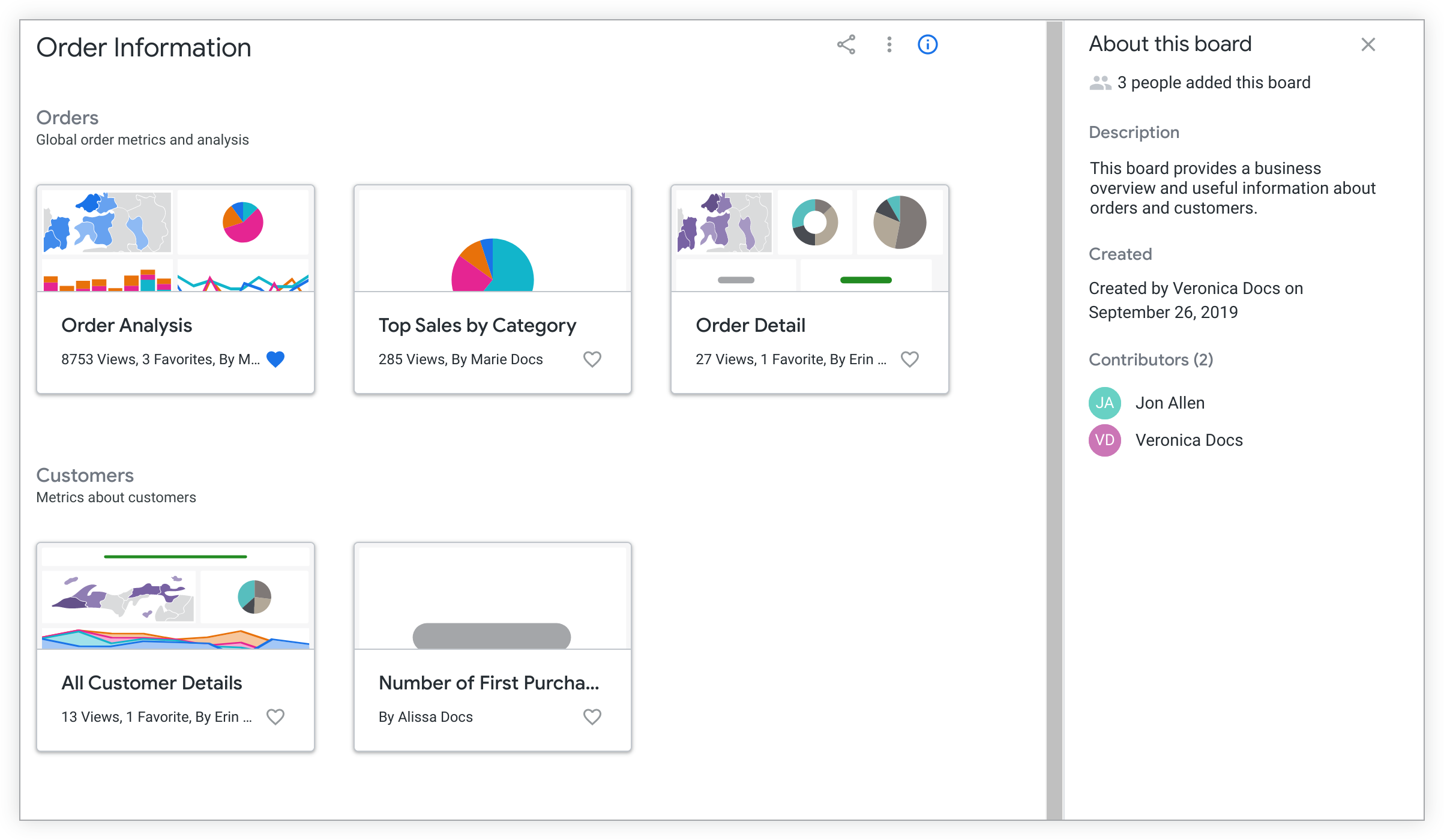
Lorsque vous accédez à un tableau, vous voyez toutes les présentations ou tous les tableaux de bord qui y ont été ajoutés et auxquels vous avez accès. Le contenu que vous pouvez voir sur un tableau dépend des facteurs suivants :
- Votre niveau d'accès au tableau
- Vos niveaux d'accès aux dossiers dans lesquels les Looks et les tableaux de bord sont stockés
- Votre accès au modèle sur lequel la présentation ou le tableau de bord est basé
Pour ouvrir la section "Informations" d'un tableau, cliquez sur l'icône Informations sur le tableau . La section "Informations" d'un tableau affiche les informations suivantes :
- À propos de ce tableau : nombre de personnes qui ont ajouté le tableau.
- Description : les contributeurs au tableau peuvent ajouter une description contenant du texte et des liens Markdown. Si une description a été ajoutée au tableau, elle s'affiche dans cette section.
- Créé : affiche des informations sur l'auteur du tableau et la date de création.
- Contributeurs : le nombre de contributeurs est indiqué entre parenthèses. Sous l'en-tête Contributeurs se trouve une liste de contributeurs. Les contributeurs d'un tableau incluent son créateur et les utilisateurs qui y ont apporté des modifications.
Recherche d'un contenu enregistré
En guise d'alternative à la navigation entre les dossiers, vous pouvez utiliser des mots ou des phrases spécifiques pour chercher du contenu enregistré dans votre instance Looker.
Pour effectuer une recherche, procédez comme suit :
- Placez votre curseur dans le champ de saisie Commencez à saisir pour effectuer une recherche de l'en-tête de l'application. Si la fenêtre de l'application est étroite, la zone de saisie est remplacée par une icône Rechercher.
- Saisissez le terme de recherche.
- Vous verrez une liste de résultats de recherche, comprenant des dossiers, des panneaux, des Looks, des tableaux de bord et d'autres contenus auxquels vous avez accès.
- Sélectionnez un résultat de recherche pour afficher ce contenu.
Il existe trois types d'expériences de recherche :
-
- Un classement amélioré qui inclut automatiquement les résultats sélectionnés et non-sélectionnés sans avoir besoin de choisir l'ensemble de résultats que vous voulez voir. C'est pour cette raison que le bouton Recherche sélective n'est pas disponible lorsque la recherche améliorée est activée.
- Des résultats de recherche plus rapides. Pour augmenter la performance de la recherche, la recherche améliorée ne retourne pas les fichiers LookML. Vous pouvez toujours rechercher des fichiers LookML au sein d'un projet LookML.
Ancienne recherche : si la recherche améliorée n'est pas activée sur votre instance, vous verrez l'ancienne recherche de Looker.
-
- Lorsque la fonctionnalité Recherche sélective est activée, les résultats de recherche incluent du contenu provenant de dossiers partagés, de votre dossier personnel et de tableaux. Le contenu qui est enregistré dans les dossiers personnels d'autres utilisateurs ne sera inclus dans les résultats que si ce contenu est également épinglé à un panneau. Les résultats de recherche ne contiendront pas de contenu qui existe uniquement dans les dossiers personnels d'autres utilisateurs.
- Pour inclure du contenu provenant des dossiers personnels d'autres utilisateurs, désactivez le bouton Recherche sélective dans la boîte de dialogue des résultats de recherche.
Affichage de contenu sur votre page d'accueil
Pour accéder à votre page d'accueil, sélectionnez le logo Looker dans l'en-tête ou Accueil dans le menu de navigation principal. Si votre administrateur Looker a défini un tableau de bord ou une autre page Looker (comme Favoris) comme page d'accueil, le nom du tableau de bord ou de la page s'affichera à la place de Accueil.
En fonction des paramètres spécifiés par votre administrateur, vous pourrez voir l'un des éléments suivants lorsque vous accédez à votre page d'accueil ou que vous vous connectez à Looker :
Page d'accueil Looker prédéfinie : si votre administrateur a choisi l'option de page d'accueil Looker prédéfinie, votre page d'accueil affiche des miniatures visuellement représentatives pour les tableaux de bord et les Looks. Le contenu est organisé sur cette page dans les sections suivantes :
L'onglet Consultés récemment affiche les contenus consultés le plus récemment. Le menu déroulant Filtrer par groupe de cet onglet filtre le contenu récemment consulté de la manière suivante :
- Consultés par vous : affiche les contenus que vous avez consultés récemment.
- Si votre administrateur Looker a configuré plusieurs groupes, vous pouvez en sélectionner un dans la liste déroulante pour afficher les contenus les plus consultés pour ce groupe.
Si vous cliquez sur le lien Tout afficher à côté de la liste déroulante, vous êtes redirigé vers la page Consultés récemment.
Favoris : affiche les Looks ou les tableaux de bord que vous avez marqués comme favoris en cliquant sur leur icône en forme de cœur Ajouter aux favoris. Vous pouvez le faire depuis votre page d'accueil, ainsi que sur le dossier ou la page que vous souhaitez mettre en favori.
- La barre latérale "Découvrir" s'affiche sur votre page d'accueil personnalisée si votre administrateur Looker a défini la page d'accueil Looker prédéfinie comme page d'accueil et que vous ne l'avez pas fermée auparavant. Cette barre latérale contient des liens vers la documentation qui peut vous aider à commencer à utiliser Looker et à modéliser des données avec LookML. Pour la fermer, cliquez sur l'icône Fermer dans la barre latérale. Fermer la barre latérale Discover révèle la barre latérale des annonces, si votre administrateur l'a configurée. Pour rouvrir la barre latérale Découvrir, cliquez sur l'icône Aide dans l'en-tête, puis sélectionnez l'option Découvrir.
- La barre latérale des annonces s'affiche sur votre page d'accueil personnalisée si votre administrateur Looker a défini la page d'accueil Looker prédéfinie comme page d'accueil et ajouté du contenu à la barre latérale. La barre latérale peut inclure du texte, des liens et des images provenant de votre administrateur. Vous pouvez passer le curseur sur la barre latérale pour voir des informations et des liens supplémentaires, si votre administrateur les a inclus.
Une page Looker : votre administrateur peut définir une autre page Looker comme page d'accueil. Par exemple, si votre page d'accueil a été définie sur la page Favoris ou Consultés récemment, vous verrez cette page lorsque vous vous connecterez à Looker. L'option Accueil du menu de navigation principal sera également remplacée par une référence à cette page.
Un dossier : votre administrateur peut avoir défini votre page d'accueil sur le dossier "Partagé" ou sur un autre dossier de votre organisation. Par exemple, si votre page d'accueil a été définie sur le dossier Dossiers partagés, vous verrez la page Dossiers de votre organisation lorsque vous vous connecterez à Looker.
Tableau : si votre administrateur a défini un tableau comme page d'accueil, le nom du tableau s'affiche dans le menu de navigation principal.
Une page Markdown (ou une autre URL dans Looker) : un administrateur peut définir la page d'accueil sur un dossier basé sur une URL, des tableaux ou une autre page dans Looker, comme un fichier Markdown ou un tableau de bord spécifique.
Si votre administrateur a défini votre page d'accueil sur une URL autre qu'un dossier ou un tableau, vous pouvez y accéder en sélectionnant l'icône Looker dans l'en-tête de l'application.
Étapes suivantes
Vous savez désormais comment trouver les tableaux de bord et les Looks existants créés par d'autres utilisateurs. Ensuite, découvrez comment afficher et utiliser les tableaux de bord.

